Как да свържете AirPods към Kindle Fire
Какво трябва да знаете
- Плъзнете надолу от горната част на екрана, след което натиснете и задръжте Bluetooth икона, за да отворите настройките на Bluetooth.
- Отворете кутията на AirPods с AirPods вътре, след което натиснете и задръжте бутон за настройка докато светлината мига.
- Изберете Сдвояване на ново устройство и изберете вашите AirPods на вашия таблет Fire, след което докоснете чифт.
Тази статия обяснява как да свържете вашите AirPods към Kindle Fire. Инструкциите се отнасят за всички таблети Amazon Fire.
Как да свържете AirPods към таблет Kindle Fire
AirPods и AirPods Pro се свързват чрез Bluetooth, така че можете да ги свържете с повечето Bluetooth устройства. Ето как да свържете AirPods към Kindle Fire:
-
Плъзнете надолу от горната част на екрана.
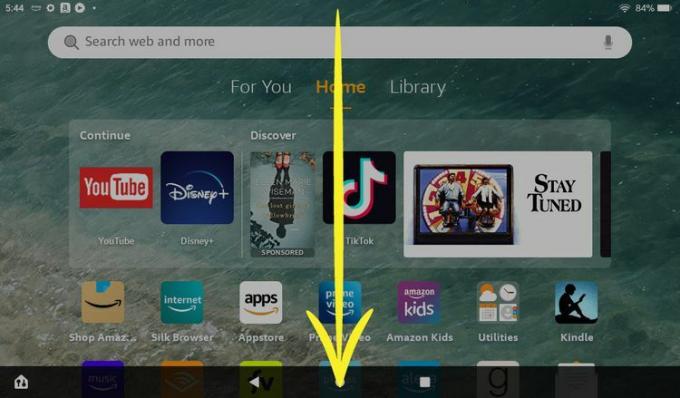
-
Докоснете Икона на Bluetooth за да го включите, ако още не е включен.
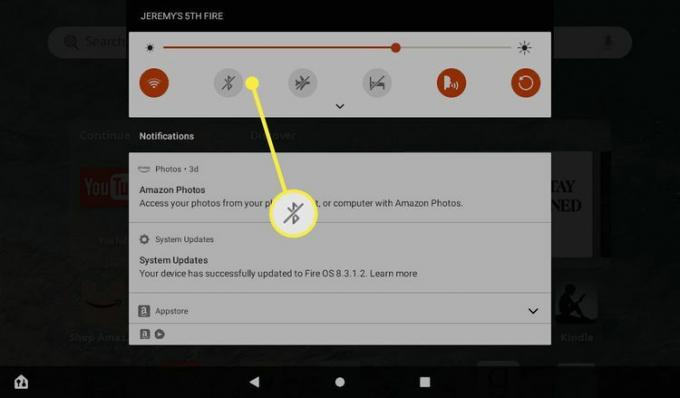
-
Натиснете и задръжте Икона на Bluetooth за да отворите Bluetooth настройките.

-
Отворете кутията на AirPods.

Джереми Лауконен / Lifewire
-
Натиснете и задръжте бутон за настройка докато светлината мига в бяло.

Джереми Лауконен / Lifewire
-
Докоснете Сдвояване на ново устройство.
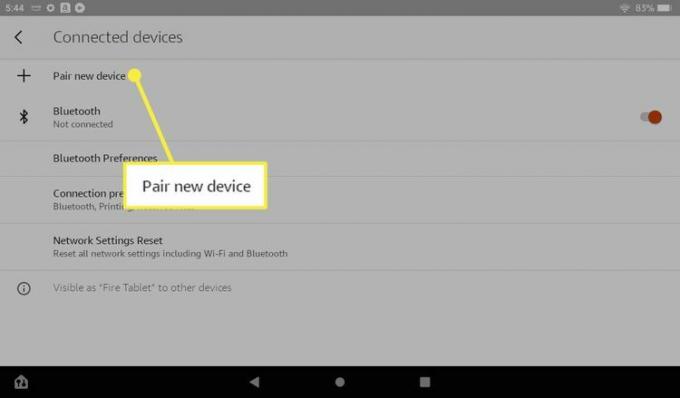
-
Докоснете своя AirPods в списъка с налични устройства.
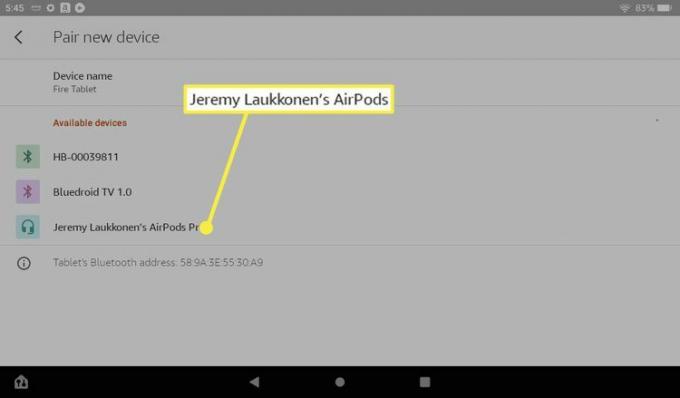
-
Докоснете чифт.
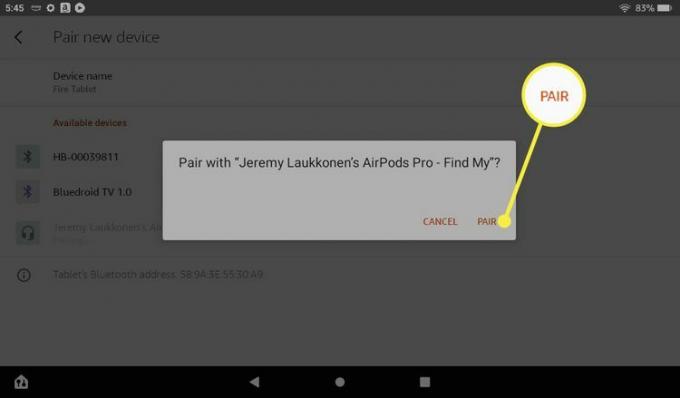
-
Вашите AirPods ще се свържат с вашия Kindle. В бъдеще те ще се свържат отново автоматично, когато ги премахнете от кутията им.
Ако имате проблеми със свързването на вашите AirPods към вашия таблет Fire, актуализирайте своя Kindle Fire и рестартирайте устройството си.
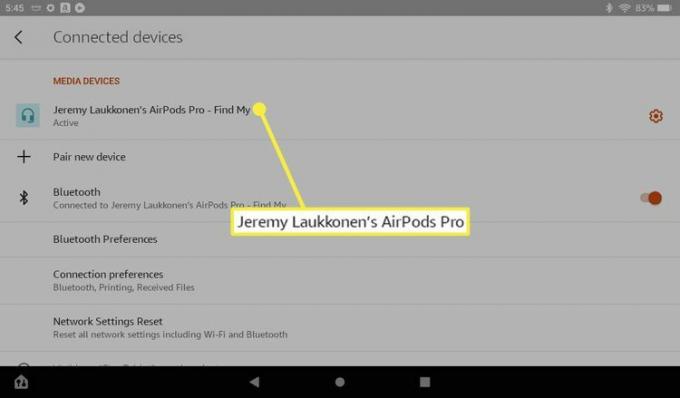
Можете ли да коригирате настройките на AirPods на Kindle Fire?
AirPods и AirPods Pro работят най-добре с продукти на Apple. Когато използвате AirPods с таблет Fire, няма да имате толкова много опции за настройки и корекции. За да промените няколкото настройки, до които имате достъп, просто натиснете иконата на Bluetooth в менюто за бърз достъп, след което докоснете иконата на зъбно колело до вашите AirPods.
Опциите на AirPods на Kindle Fire ви предоставят превключватели за HD аудио, телефонни разговори и медийно аудио. HD аудио превключва аудио с по-високо качество с помощта на AAC кодек, на Телефонни обаждания превключва избира дали да използва AirPods с приложения за аудио и видео разговори и Медийно аудио превключвателят избира дали да използвате AirPods, когато слушате музика и гледате видеоклипове.
Можете също превключвайте между режим на прозрачност и режим на шумопотискане когато използвате AirPods Pro с таблет Fire, като натиснете и задържите сензора за сила на стеблото на един от вашите AirPods. Натискането и задържането на сензора за сила ще превключи от шумопотискане към прозрачност и обратно.
Как да превключите аудио изход към AirPods на Kindle Fire
Аудио изходът на Kindle Fire се управлява в менюто Свързани устройства, което може да бъде достъпно чрез натискане на иконата Bluetooth в менюто за бърз достъп. Това е същото меню, използвано за свързване на нови Bluetooth устройства.
Ако вашите AirPods са текущо активното аудио устройство, ще видите думата Active под вашите AirPods в списъка с медийни устройства. Ако друго Bluetooth устройство е активно, ще видите това устройство вместо това и вашите AirPods ще се покажат в раздела за предишни свързани устройства.
Ето как да превключите към AirPods от друго Bluetooth устройство на Kindle Fire:
-
Плъзнете надолу от горната част на екрана, след което натиснете и задръжте Икона на Bluetooth.

-
Докоснете своя AirPods в Предишни свързани устройства.
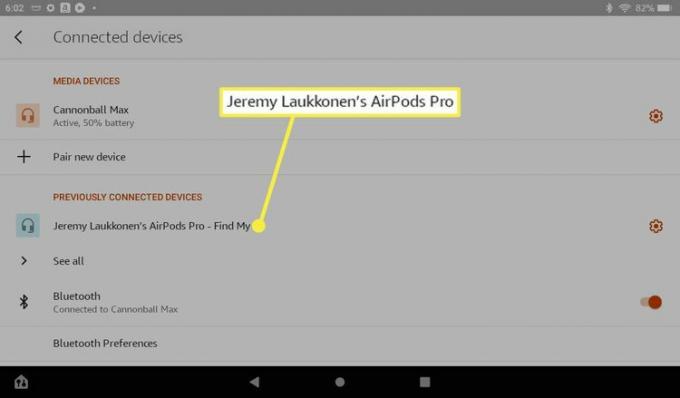
-
Когато вашите AirPods се появят в секцията Медийни устройства и пише Активен под списъка, те са готови за употреба.
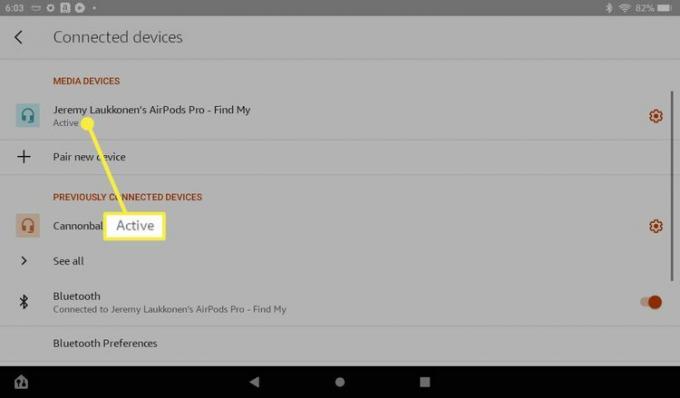
Как да направите AirPods активното медийно устройство на Kindle Fire
Ако свържете слушалки или тапи към вашия Kindle Fire чрез USB-C или 3,5 мм аудио жак, те ще имат предимство пред вашите AirPods. Можете да накарате аудиото да се възпроизвежда отново през AirPods, като изключите физическите слушалки или докоснете своите AirPods в списъка с медийни устройства.
Ето как да направите AirPods активното медийно устройство на Kindle Fire, без да изключвате свързано USB-C устройство или 3,5 мм стерео изход:
-
Плъзнете надолу от горната част на екрана, след което натиснете и задръжте Икона на Bluetooth.

-
Докоснете своя AirPods в списъка с медийни устройства.
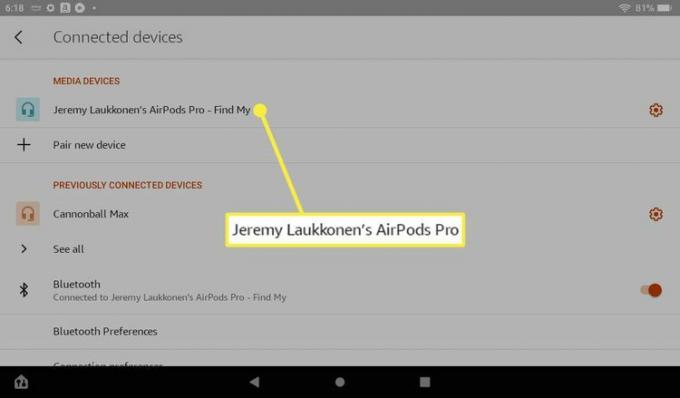
-
Когато се казва Активен под вашите AirPods аудиото ще се възпроизвежда през AirPods вместо през всяко друго свързано устройство.
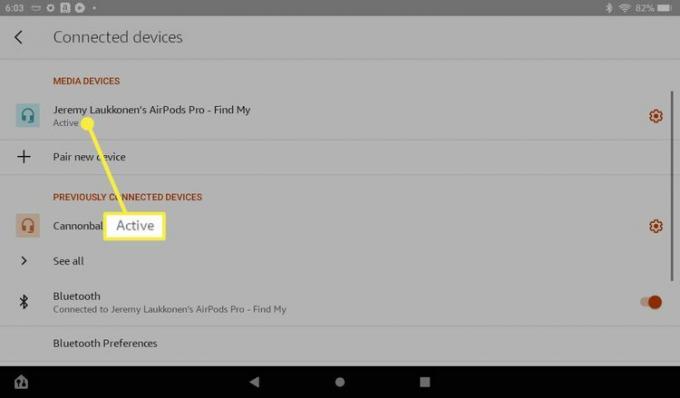
ЧЗВ
-
Защо моите AirPods не се свързват с моя Kindle Fire?
Ако твоят AirPods не се свързват, заредете батерията на AirPods, уверете се, че Bluetooth е активиран, актуализирайте iOS и рестартирайте вашия iPhone. Ако преди това сте свързвали вашите AirPods, може да се наложи да нулирате Bluetooth връзката.
-
Как да свържа AirPods към моя Fire TV?
От началния екран за вашия Fire TV или Fire Stick отидете на Настройки > Контролери и Bluetooth устройства > Други Bluetooth устройства. Поставете вашите AirPods в режим на сдвояване и изберете Добавяне на Bluetooth устройство.
